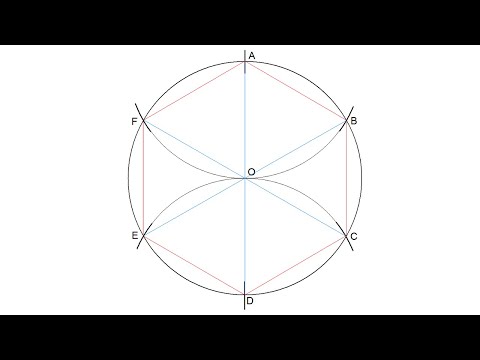
విషయము
- దశల్లో
- విధానం 1 దిక్సూచిని ఉపయోగించండి
- విధానం 2 నగ్న కన్నుతో ఒక వృత్తాన్ని విభజించండి
- విధానం 3 అడోబ్ ఇలస్ట్రేటర్ ఉపయోగించి
- విధానం 4 అడోబ్ ఇన్డిజైన్ ఉపయోగించి
ఒక వృత్తాన్ని ఆరు సమాన భాగాలుగా విభజించడానికి వివిధ మార్గాలు ఉన్నాయి. మీరు పెన్సిల్ మరియు కాగితాన్ని ఉపయోగిస్తే, వృత్తాన్ని ఖచ్చితంగా విభజించడానికి మీకు దిక్సూచి అవసరం. మీరు గ్రాఫిక్ డిజైన్ కోసం కంప్యూటర్కు చేయవలసి వస్తే, మీరు అడోబ్ ఇల్లస్ట్రేటర్ లేదా అడోబ్ ఇన్డిజైన్ వంటి సాఫ్ట్వేర్లను ఉపయోగించవచ్చు. ఈ ప్రోగ్రామ్లు సారూప్యంగా ఉంటాయి, కానీ సర్కిల్లను విభజించడానికి అదే పద్ధతులను ఉపయోగించవద్దు.
దశల్లో
విధానం 1 దిక్సూచిని ఉపయోగించండి
-

వృత్తం గీయండి. దిక్సూచి యొక్క బిందువుతో పెన్సిల్ యొక్క కొనను సమలేఖనం చేయండి. మీరు గీయాలనుకుంటున్న వృత్తం యొక్క వ్యాసార్థంతో సరిపోలడానికి రెండు పాయింట్ల మధ్య దూరాన్ని సర్దుబాటు చేయండి. సాధనం యొక్క కొనను కాగితంపై ఉంచండి మరియు వృత్తాన్ని గీయడానికి పెన్సిల్తో పూర్తి 360 ° మలుపు చేయండి.- దిక్సూచి ఉమ్మడి గట్టిగా ఉందని నిర్ధారించుకోండి, తద్వారా మీరు దానిని ఉపయోగించినప్పుడు అది కుంగిపోదు.
- మీరు సర్కిల్ను గీసినప్పుడు పెన్సిల్ జారిపోకుండా నిరోధించడానికి పెన్సిల్ గట్టిగా ఉంచబడిందని నిర్ధారించుకోండి.
- ఈ సర్కిల్ మీరు ఆరుగా విభజిస్తారు.
-
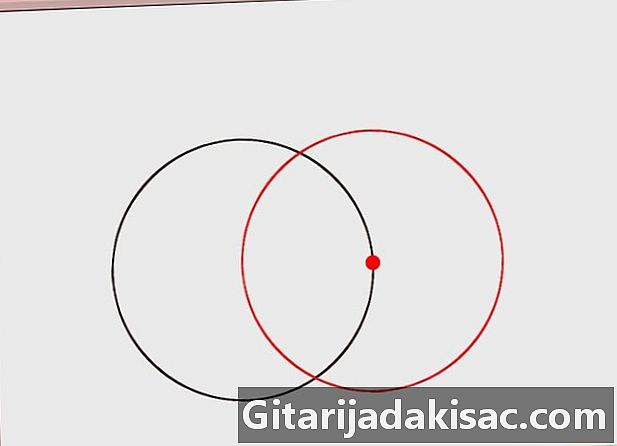
రెండవ వృత్తాన్ని గీయండి. మొదటి వృత్తాకారంలో ఎక్కడో ఉన్న మరొక వృత్తాన్ని గీయండి. దిక్సూచి యొక్క కొనను మొదటి వృత్తం యొక్క చుట్టుకొలతలో ఎక్కడైనా ఉంచండి. పెన్సిల్ మరియు దిక్సూచి యొక్క కొన మధ్య సరిగ్గా ఒకే అంతరాన్ని ఉంచండి. రెండవ సర్కిల్ చేయడానికి చిట్కాను పట్టుకొని పూర్తి వృత్తం తీసుకోండి.- రెండవ వృత్తం మొదటి చుట్టుకొలతను దాటి దాని మధ్యలో వెళ్ళాలి.
- పెన్ యొక్క కొన మరియు దిక్సూచి మధ్య దూరం ఒక మిల్లీమీటర్ కూడా మారితే, వృత్తం సమానంగా విభజించబడదు.
-
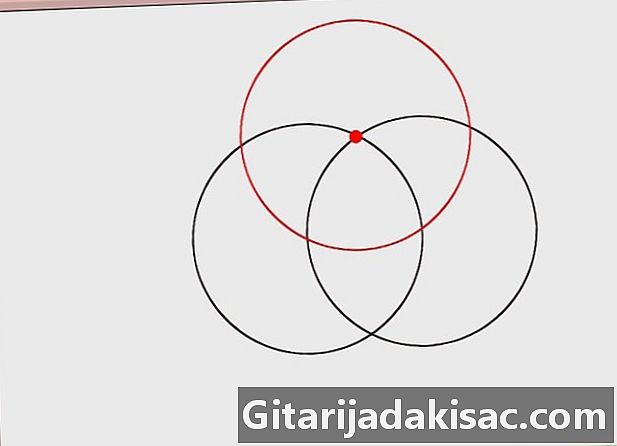
మూడవ సర్కిల్ గీయండి. మూడవదాన్ని గీయడానికి మొదటి రెండు సర్కిల్ల మధ్య ఖండనను ఉపయోగించండి. దిక్సూచి యొక్క కొనను రెండు చుట్టుకొలతలు కలిసే చోట ఉంచండి. అవి రెండు పాయింట్ల వద్ద కలుస్తాయి మరియు మీరు ఒకటి లేదా మరొకటి ఉపయోగించవచ్చు. ఉదాహరణలో, మేము ఎడమ వైపున ఉన్నదాన్ని ఉపయోగిస్తాము (సర్కిల్ను సవ్యదిశలో ప్రదక్షిణ చేస్తుంది).- దిక్సూచి ఎల్లప్పుడూ ప్రారంభంలో సరిగ్గా అదే అంతరాన్ని కలిగి ఉండాలి.
- ఈ సమయంలో, మీరు కలిసే మూడు వృత్తాలు ఉండాలి. రెండవ మరియు మూడవ రెండూ మొదటి మధ్యలో గుండా వెళుతున్నాయని మీరు చూస్తారు.
-
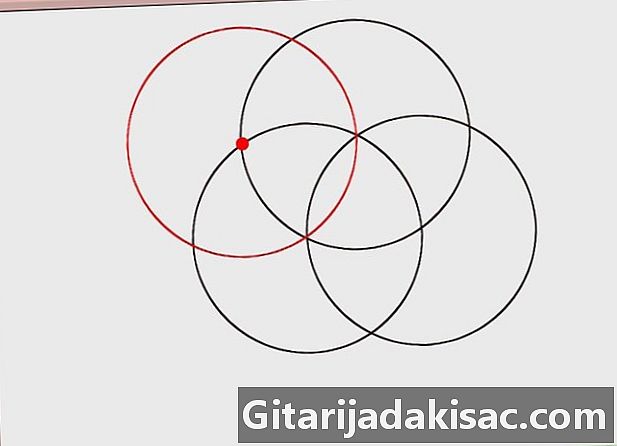
నాల్గవ వృత్తం గీయండి. మొదటి మరియు మూడవ మధ్య ఖండన దశలో ఉన్న కొత్త వృత్తాన్ని గీయండి. మునుపటి దశలో వలె, దిక్సూచి యొక్క కొనను మూడవ వృత్తం యొక్క చుట్టుకొలత మొదటి వృత్తంలో ఒకదానితో కలిసే బిందువులలో ఒకదానిపై ఉంచండి. మీరు సవ్యదిశలో కదులుతున్నందున, ఎడమ ఖండన పాయింట్ వద్ద ఉంచండి. మీరు దిక్సూచిని ఉంచిన తర్వాత, నాల్గవ వృత్తాన్ని గీయండి.- మీరు ఇప్పుడు సగం సర్కిల్లను గీసారు.
-

మరో మూడు సర్కిల్లను గీయండి. చివరిగా గీసిన వృత్తం మరియు క్రొత్త వృత్తాలు తయారుచేసిన మొదటి మధ్య ఉన్న ఖండనను ఉపయోగించడం కొనసాగించండి. ప్రతి కొత్త వృత్తం యొక్క కేంద్రం మునుపటి మరియు మొదటి వృత్తం యొక్క చుట్టుకొలతల మధ్య ఖండన సమయంలో ఉండాలి. మొదటిదాని చుట్టూ మొత్తం ఆరు వృత్తాలు ఉండటానికి మరో మూడు సర్కిల్లను ఈ విధంగా గీయండి.- మీరు ఇప్పుడు మధ్య వృత్తం లోపల రోసెట్ లేదా ఆరు-రేకుల పూల ఆకారాన్ని కలిగి ఉండాలి.
-
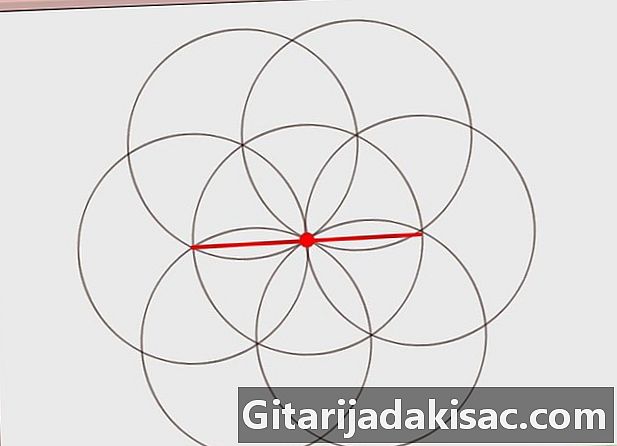
మొదటి వృత్తాన్ని సగానికి తగ్గించండి. మొదటి వృత్తం మధ్యలో ఒక గీతను గీయడానికి పాలకుడిని ఉపయోగించండి. వృత్తాన్ని ఆరుగా కత్తిరించడానికి మీరు తప్పక గీయవలసిన మూడు లక్షణాలలో ఇది మొదటిది. ఈ లక్షణాలన్నీ (ఇందులో ఒకటి) వృత్తం మధ్యలో గుండా వెళ్లి గులాబీ కిటికీ యొక్క ఆరు "రేకుల" రెండింటిని సగానికి కట్ చేయాలి. -
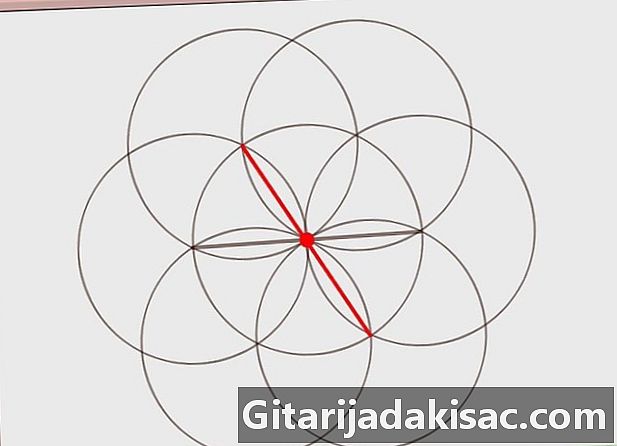
మరొక గీతను గీయండి. మొదటిదానికి సంబంధించి రేకను తరలించడం ద్వారా రెండవ సరళ రేఖను గీయండి (లేదా మొదటిదానితో 60 ° కోణాన్ని ఏర్పరుస్తుంది). ఈ రేఖ మధ్యలో ఉన్న రోసెట్టే నుండి ప్రధాన వృత్తం మధ్యలో రెండు వ్యతిరేక రేకులను కత్తిరిస్తుంది. -
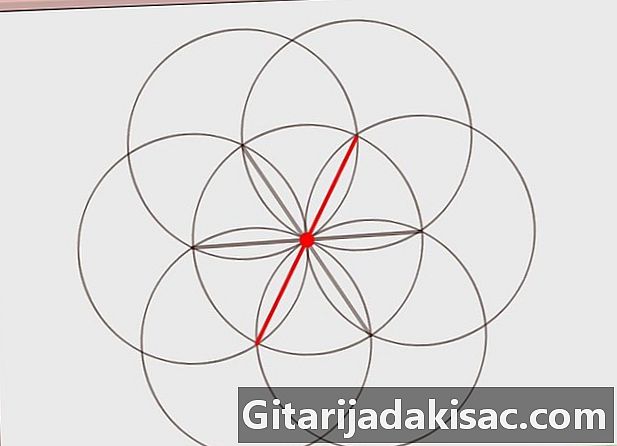
చివరి పంక్తిని గీయండి. మిగిలిన రెండు రేకులను కత్తిరించే మూడవ పంక్తిని గీయండి (మునుపటిదానితో 60 of కోణంలో). వృత్తాన్ని ఇప్పుడు ఆరు సమాన భాగాలుగా విభజించాలి.
విధానం 2 నగ్న కన్నుతో ఒక వృత్తాన్ని విభజించండి
-
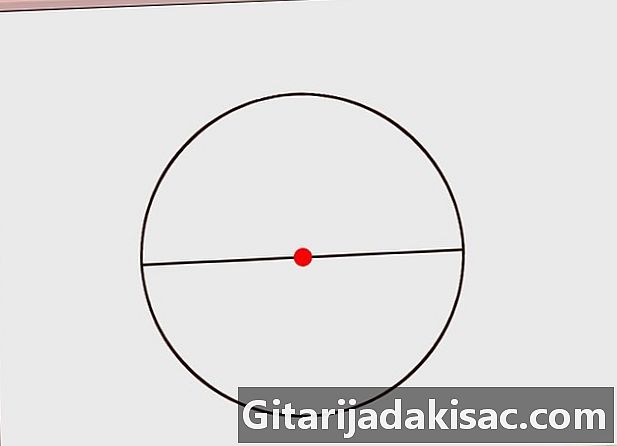
వృత్తాన్ని సగానికి కట్ చేయండి. వృత్తం మధ్యలో ఒక గీతను గీయండి. దీన్ని ఆరుగా విభజించడానికి, మీరు దానిని సగానికి విభజించడం ద్వారా ప్రారంభించాలి. వృత్తం యొక్క చుట్టుకొలతపై ఎక్కడైనా ఒక బిందువును ఎంచుకుని, వృత్తం మధ్యలో ఒక గీతను గీయండి మరియు దాని చుట్టుకొలతను వ్యతిరేక బిందువుకు కత్తిరించండి. ఇది ఇప్పుడు రెండు సమాన భాగాలుగా విభజించబడింది.- పై లేదా కేక్ వంటి వాటిని కత్తిరించడానికి ఈ పద్ధతి ఉపయోగపడుతుంది.
-
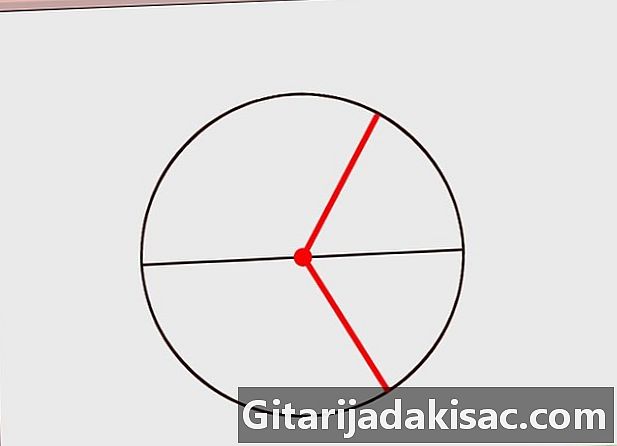
మరో రెండు పంక్తులు గీయండి. అర్ధ వృత్తాలలో ఒకదాన్ని మూడుగా కత్తిరించే రెండు పంక్తులను గీయండి. వృత్తంలో ఒక సగం సమాన రూపాన్ని మూడు భాగాలుగా విభజించండి.- ఈ పద్ధతి సుమారుగా ఉన్నప్పటికీ, భాగాలను సాధ్యమైనంత సమానంగా చేయండి.
-
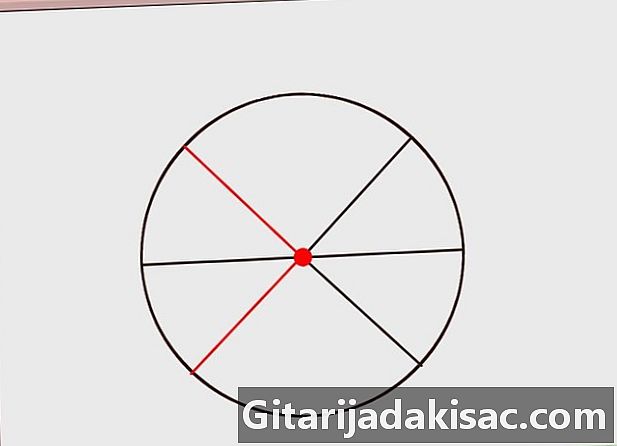
లక్షణాలను పొడిగించండి. సర్కిల్ యొక్క మిగిలిన భాగంలో మీరు గీసిన రెండు పంక్తులను విస్తరించండి. మీరు దీన్ని సరిగ్గా చేసి ఉంటే, సర్కిల్ను ఇప్పుడు సుమారు ఆరు సమాన భాగాలుగా విభజించాలి.- ఈ పద్ధతి ఖచ్చితమైనది కాదు, కానీ ఒక వృత్తాన్ని ఆరు భాగాలుగా విభజించడం సులభం చేస్తుంది.
విధానం 3 అడోబ్ ఇలస్ట్రేటర్ ఉపయోగించి
-
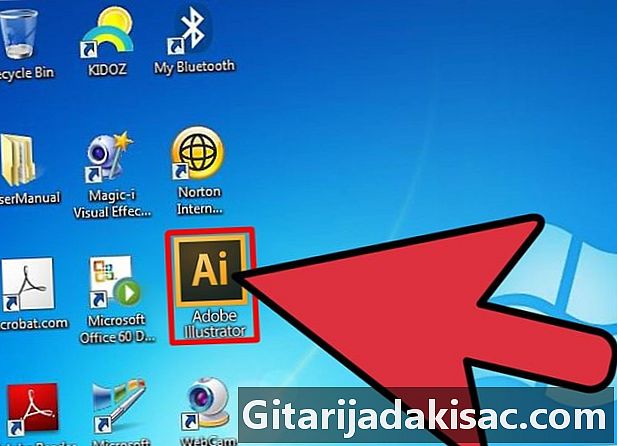
అడోబ్ ఇల్లస్ట్రేటర్ను తెరవండి. మీ డెస్క్టాప్లో మీకు సత్వరమార్గం ఉంటే, చిహ్నంపై డబుల్ క్లిక్ చేయడం ద్వారా ప్రోగ్రామ్ను అమలు చేయండి. లేకపోతే, మెనుని ఉపయోగించండి ప్రారంభం ప్రోగ్రామ్లను శోధించడానికి లేదా దానిని కనుగొనడానికి శోధన పట్టీని ఉపయోగించండి. -
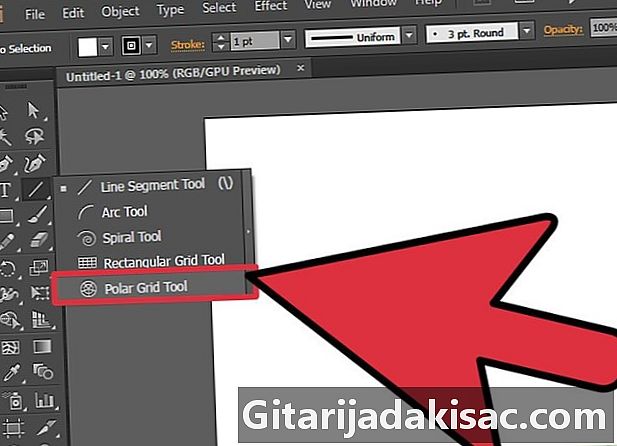
సాధనం కోసం చూడండి ధ్రువ కోఆర్డినేట్ గ్రిడ్. విభాగంలో ఎడమ వైపున ఉన్న టూల్బార్లోని ఎంపికలలో ఇది ఒకటి ఫీచర్. లైకోన్ అనేది స్పైడర్ వెబ్ లాగా కనిపించే పంక్తుల ద్వారా కత్తిరించబడిన వృత్తం.- సాధనాన్ని కనుగొనడానికి, సాధన చిహ్నంపై క్లిక్ చేయండి ఫీచర్ మరియు మీరు ఇతర ఎంపికలతో విండోను తెరిచే వరకు మౌస్ బటన్ను నొక్కి ఉంచండి.
- దీన్ని తెరవడానికి ధ్రువ కోఆర్డినేట్ గ్రిడ్ చిహ్నంపై క్లిక్ చేయండి.
-
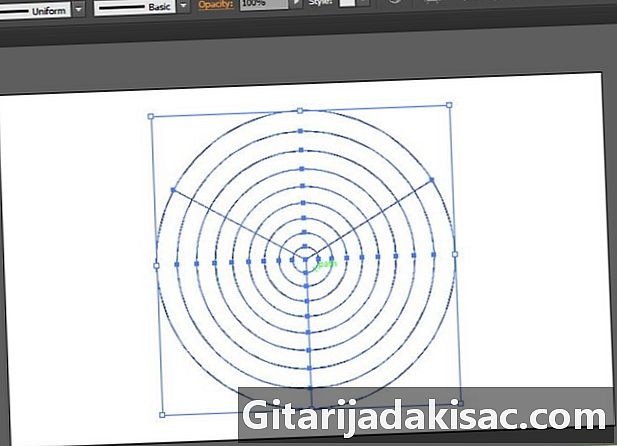
వృత్తం చేయండి. మీరు సాధనాన్ని ఎంచుకున్న తర్వాత ధ్రువ కోఆర్డినేట్ గ్రిడ్, పేజీపై క్లిక్ చేసి, సర్కిల్ పొందడానికి మౌస్ లాగండి. మీరు చిన్న కేంద్రీకృత వృత్తాలు ఏర్పడే వృత్తాన్ని చూడాలి. మీరు తరువాత అంతర్గత వృత్తాలను తొలగించవచ్చు.- మీరు కోరుకున్న పరిమాణానికి చేరుకునే వరకు మౌస్ను ముందుకు వెనుకకు లాగడం ద్వారా సర్కిల్ పరిమాణాన్ని సర్దుబాటు చేయండి.
- కీని ఉపయోగించండి Shift పరిపూర్ణ వృత్తాన్ని సాధించడానికి.
- కీని ఉంచండి Shift మరియు మీరు తదుపరి దశను పూర్తి చేసే వరకు మౌస్ బటన్ నొక్కండి.
-

వృత్తాన్ని విభజించండి. సర్కిల్ను భాగాలుగా వేరు చేయడానికి కీబోర్డ్లోని బాణం కీలను ఉపయోగించండి. వృత్తాన్ని సృష్టించడానికి మీరు మౌస్ను లాగినప్పుడు, వృత్తాన్ని ఆరు సమాన భాగాలుగా విభజించే వరకు కుడి బాణాన్ని నొక్కండి. మీరు చాలాసార్లు నొక్కితే, రంగాల సంఖ్యను తగ్గించడానికి ఎడమ బాణాన్ని నొక్కండి.- మీరు కోరుకున్న పరిమాణం యొక్క వృత్తాన్ని ఆరుగా విభజించిన తర్వాత, మీరు మౌస్ను వీడవచ్చు.
- మీరు మౌస్ బటన్ను చాలా త్వరగా విడుదల చేస్తే, మరొక పద్ధతి ఉంది. సాధనాన్ని ఉంచండి ధ్రువ కోఆర్డినేట్ గ్రిడ్ సక్రియంగా ఉంటుంది (బ్లాక్ బాణం రూపంలో ఎంపిక కర్సర్కు తిరిగి వెళ్లవద్దు) మరియు పత్రంలోని ఏదైనా తెల్లని స్థలంపై క్లిక్ చేయండి. ఎంపికల మెను తెరుచుకుంటుంది మరియు మీరు రేడియల్ స్ప్లిటర్ల సంఖ్యను 6 కి సెట్ చేయవచ్చు. పెద్దదానిలోని కేంద్రీకృత వృత్తాలను తొలగించడానికి ఏకాగ్రత స్ప్లిటర్లను 0 కి సెట్ చేయండి.
విధానం 4 అడోబ్ ఇన్డిజైన్ ఉపయోగించి
-
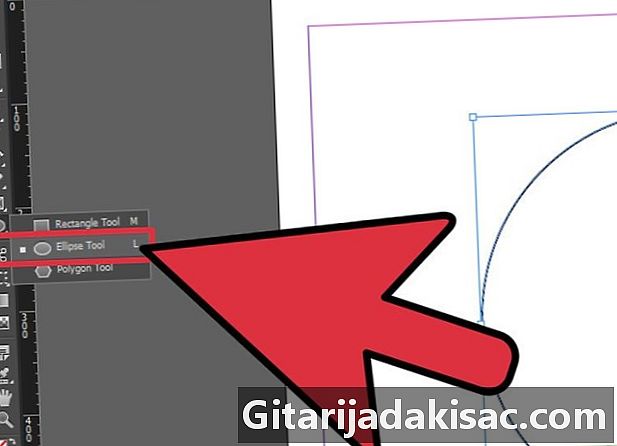
వృత్తం చేయండి. సాధనాన్ని ఉపయోగించి వృత్తం చేయండి దీర్ఘ వృత్తము. ఈ ఎంపిక ఎడమ వైపున ఉన్న టూల్బార్లో ఉంది. లైకోన్ బూడిద రంగు ఓవల్. సాధనాన్ని ఎంచుకోండి, బటన్ను నొక్కి ఉంచేటప్పుడు ఖాళీ పేజీపై క్లిక్ చేయండి Shift మరియు వృత్తాన్ని కావలసిన పరిమాణంగా మార్చడానికి మౌస్ లాగండి.- ఖచ్చితమైన వృత్తం పొందడానికి, మొదట మౌస్ను విడుదల చేసి, ఆపై దాన్ని తాకండి Shift.
-
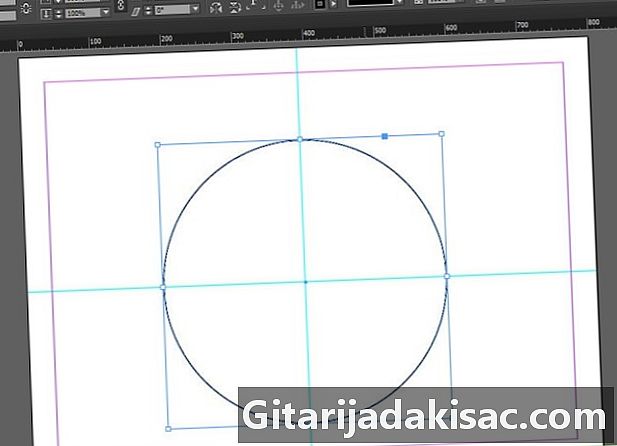
వృత్తం మధ్యలో గుర్తించండి. సర్కిల్లో క్షితిజ సమాంతర మరియు నిలువు మార్గదర్శకాలను ఉంచండి. నిలువు గైడ్ను ఉంచడానికి, నిలువు స్లైడ్పై క్లిక్ చేసి, వృత్తం మధ్యలో మరియు కుడి వైపున ఉన్న పంక్తిని లాగండి, తద్వారా ఇది వృత్తం యొక్క ఎగువ మరియు దిగువ మధ్య బిందువుల గుండా వెళుతుంది. క్షితిజ సమాంతర మార్గదర్శిని ఉంచడానికి, క్షితిజ సమాంతర పట్టీని క్లిక్ చేసి, అది వృత్తం మధ్యలో వెళ్ళే వరకు పంక్తిని క్రిందికి లాగండి.- మీరు మొదటిసారి గైడ్లను సరిగ్గా ఉంచకపోతే, మీరు వాటిపై తిరిగి క్లిక్ చేసి వాటిని తరలించవచ్చు.
-
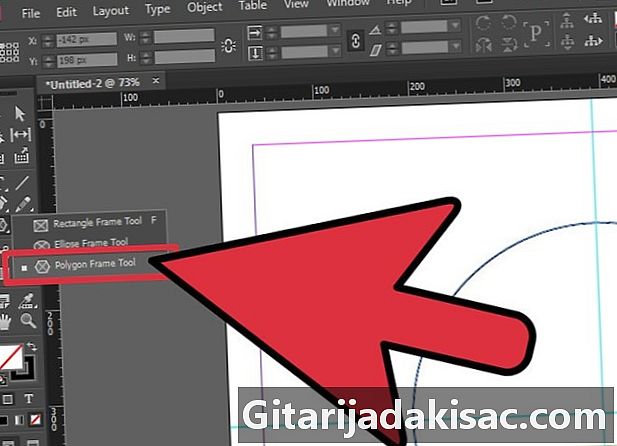
సాధనాన్ని ఎంచుకోండి బహుభుజి. ఇది ఎడమ వైపున ఉన్న టూల్బార్లో, టూల్ విభాగంలో ఉంది దీర్ఘ చతురస్రం. దీర్ఘచతురస్రాకార చిహ్నాన్ని క్లిక్ చేసి, బటన్ను నొక్కి ఉంచండి, తద్వారా ఆ సమూహంలోని ఇతర ఎంపికలు కనిపిస్తాయి. టూల్ రింగ్ బహుభుజి లోపల X ఉన్న షడ్భుజి.- సాధనాన్ని సక్రియం చేయడానికి చిహ్నంపై క్లిక్ చేయండి.
- టూల్ బార్ ఇప్పుడు సాధన చిహ్నాన్ని ప్రదర్శించాలి బహుభుజి.
-

ఒక సమబాహు త్రిభుజం గీయండి. సాధనాన్ని ఉపయోగించండి బహుభుజి ఒక సమబాహు త్రిభుజం చేయడానికి. సాధనం సక్రియం అయిన తర్వాత, ఎంపికల విండోను తెరవడానికి ఖాళీ పేజీపై క్లిక్ చేయండి. భుజాల సంఖ్యను 3 కు సెట్ చేసి క్లిక్ చేయండి సరే. కీని పట్టుకోండి Shift నొక్కినప్పుడు, మీ సర్కిల్ యొక్క వ్యాసార్థం కంటే కొంచెం పొడవుగా త్రిభుజం వచ్చేవరకు పేజీపై క్లిక్ చేసి మౌస్ లాగండి.- కీని విడుదల చేయడానికి ముందు మీరు మౌస్ బటన్ను విడుదల చేసే వరకు వేచి ఉండండి Shift ఖచ్చితమైన సమబాహు త్రిభుజం కలిగి ఉండాలని నిర్ధారించుకోండి.
-
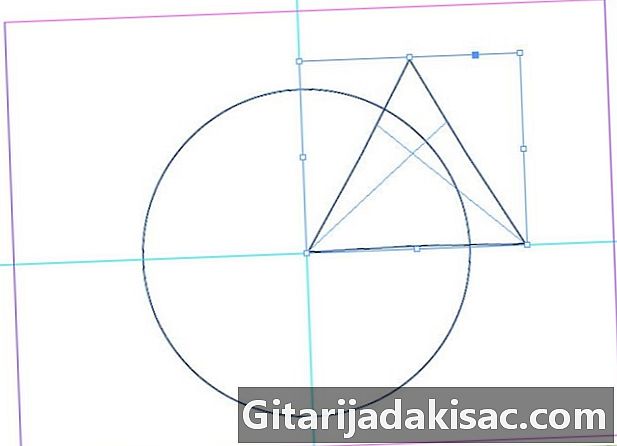
త్రిభుజం మరియు వృత్తాన్ని సమలేఖనం చేయండి. త్రిభుజం యొక్క మూలల్లో ఒకదాన్ని వృత్తం మధ్యలో ఉంచండి. టూల్బార్లోని ఎంపిక సాధనాన్ని (నల్ల బాణం) ఎంచుకుని, త్రిభుజంపై క్లిక్ చేయండి. దాని దిగువ ఎడమ మూలలో వృత్తం మధ్యలో కుడివైపున లాగండి.- త్రిభుజం యొక్క కుడి వైపు వృత్తం వెలుపల జనపనార ఉండాలి మరియు దాని ఇతర రెండు వైపులా వృత్తం యొక్క చుట్టుకొలతను కత్తిరించాలి.
-
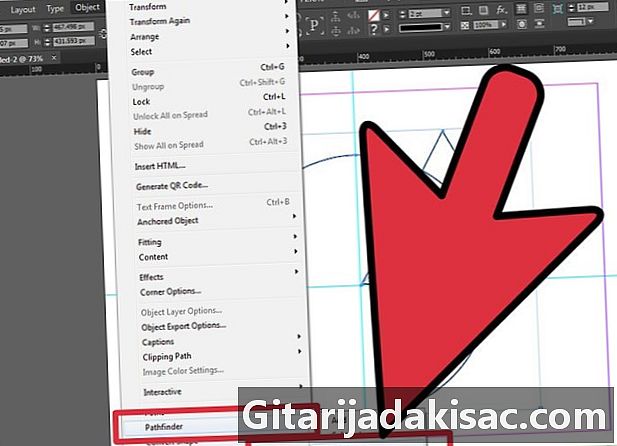
పొందిన రంగాన్ని ఎంచుకోండి. సాధనాన్ని ఉపయోగించండి పాత్ఫైండర్ వృత్తంలో మరియు త్రిభుజంలో ఉన్న భాగంలో వృత్తాకార రంగాన్ని సృష్టించడం. త్రిభుజం మరియు వృత్తాన్ని ఎంచుకోండి. అవి రెండూ ఎంచుకున్న తర్వాత, క్లిక్ చేయండి విండో, ఆబ్జెక్ట్ మరియు లేఅవుట్ మరియు పాత్ఫైండర్. ఎంపికను ఎంచుకోండి ఖండన. ఒక రంగాన్ని మాత్రమే వదిలి సర్కిల్ అదృశ్యం కావాలి.- ఈ వృత్తాకార రంగం వృత్తంలో ఆరవ వంతు.
-
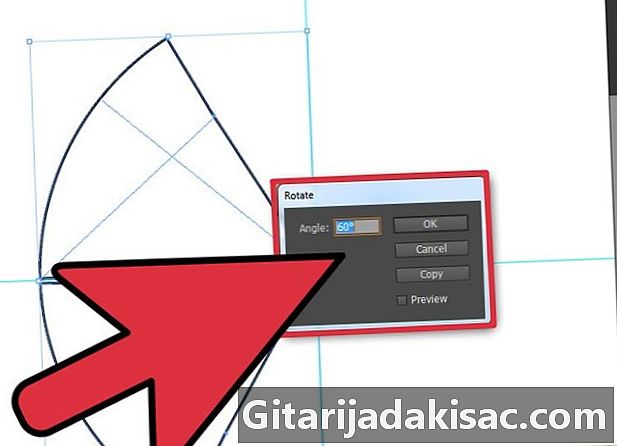
ప్రాంతాన్ని పునరుత్పత్తి చేయండి. వృత్తాకార రంగాన్ని కాపీ చేసి 60 rot తిప్పండి. రంగాన్ని ఎంచుకుని కుడి క్లిక్ చేయండి. క్లిక్ చేయండి అనుకరిస్తే అప్పుడు భ్రమణ. భ్రమణ కోణాన్ని 60 to కు సెట్ చేసి, క్లిక్ చేయండి కాపీని. రెండవ రంగం కనిపిస్తుంది. ఇది మొదటి నుండి 60 ° తిరిగి ఇవ్వబడుతుంది.- రెండవ సెక్టార్ అంచుని మొదటిదానితో సమలేఖనం చేయండి. వృత్తం ఆకారంలోకి రావడం మీరు చూస్తారు.
-
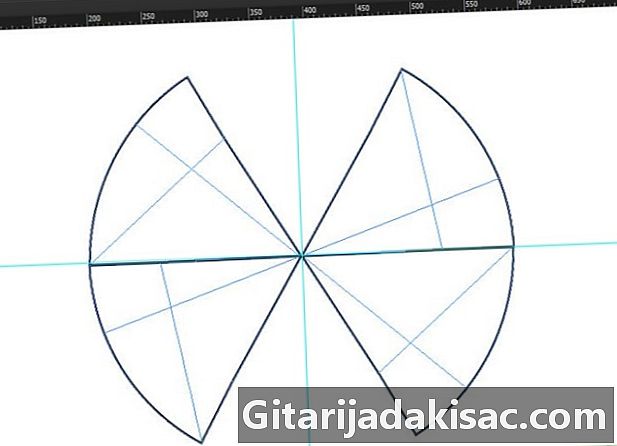
ప్రక్రియను పునరావృతం చేయండి. మీకు ఆరు వచ్చేవరకు 60 ° భ్రమణంతో రంగాలను కాపీ చేయడం కొనసాగించండి. రెండవ సెక్టార్పై కుడి క్లిక్ చేసి, క్లిక్ చేసే ముందు మళ్లీ 60 ° భ్రమణాన్ని ఎంచుకోండి కాపీని. మీరు రెండవ రంగాన్ని సమలేఖనం చేయగల మూడవ రంగాన్ని పొందుతారు. మొత్తం ఆరు రంగాలను పొందడానికి మూడవ రంగంతో, తరువాత నాల్గవ మరియు ఐదవ ప్రక్రియను పునరావృతం చేయండి.- మీరు మొత్తం వృత్తాన్ని ఆరు సమాన భాగాలుగా విభజించే వరకు ప్రతి ప్రాంతాన్ని మునుపటి ప్రాంతంతో సమలేఖనం చేయండి.